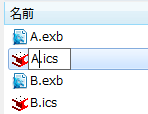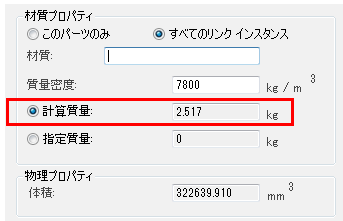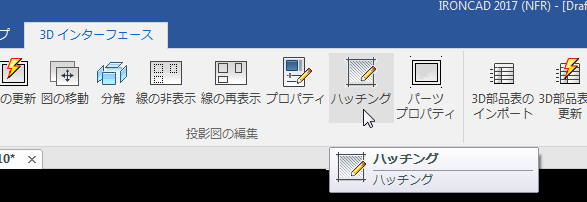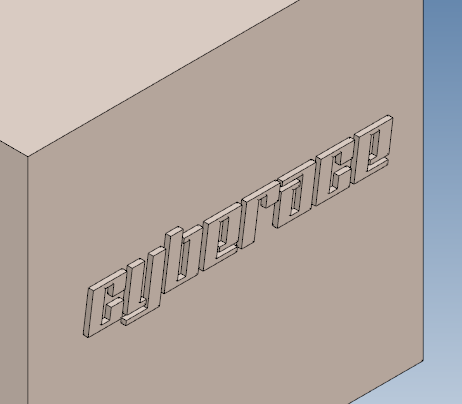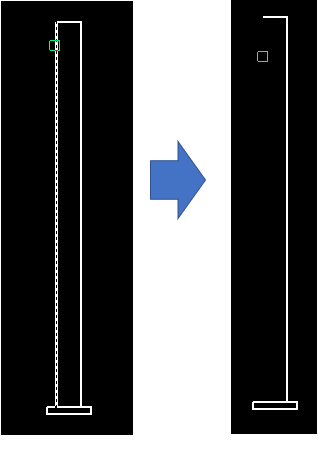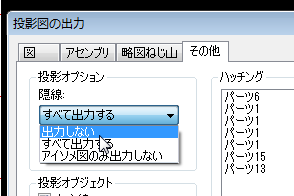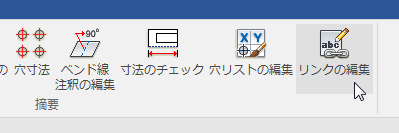
以前に作成したモデルの形状を少しだけ変更して図面を作成したいときの操作方法をご紹介します。
2015では、「CAXA Draft」の「リンクの編集」コマンドでリンク先を変更できます。
2013ではコマンドが無いようですので、以下の方法でリンク先を変更してください。
操作方法紹介動画
操作手順
トラブル状況
- 元のモデル「A」をコピーします。
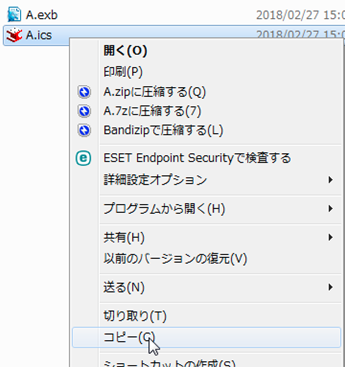
- 名前をモデル「B」に変更します。
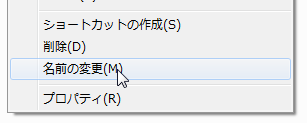
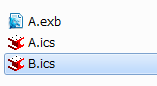
- 図面「A」をコピーします。
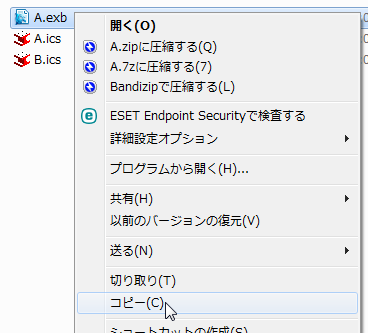
- 名前を図面「B」に変更します。
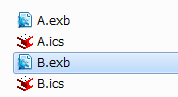
-
モデル「B」を開き、形状を変更し上書き保存します。
-
図面「B」を開きます。
※これだけでは、コピーした図面「B」を開いても元のモデルを参照してしまいます。
2015以降の場合
- コピーした図面を開き、「3Dインターフェース」タブ>「リンクの編集」でリンク先を変更できます。
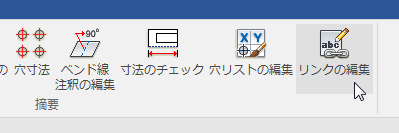
- 「リンクの編集」が開くので、「ファイル名」をダブルクリックします。
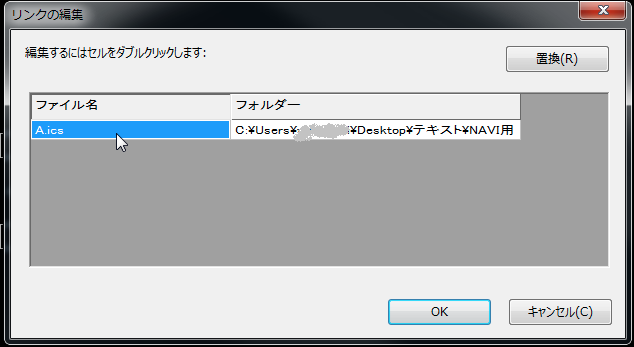
- ファイルが開くので、モデル「B」を選択して開きます。
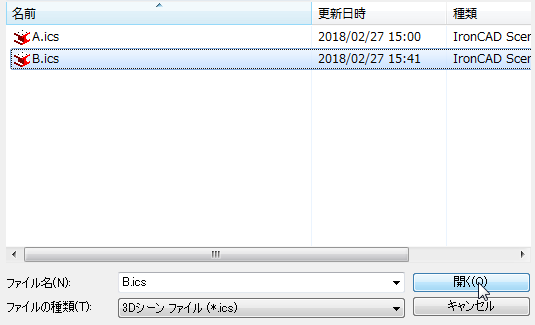
- OKをクリックします。
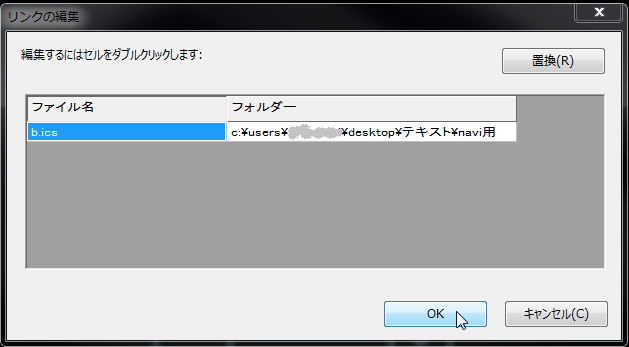
2013の場合
- モデル「A」の名前をモデル「A1」などに変更します。
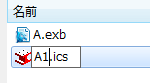
- 図面「B」を開きます。
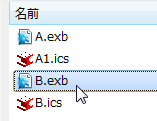
- ファイルの位置を更新するか聞いてくるので「はい」を選択します。
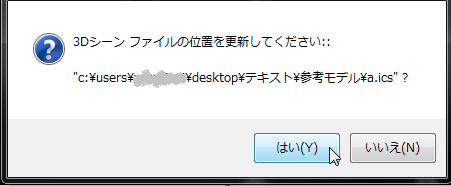
- モデル「B」を選択し、開きます。
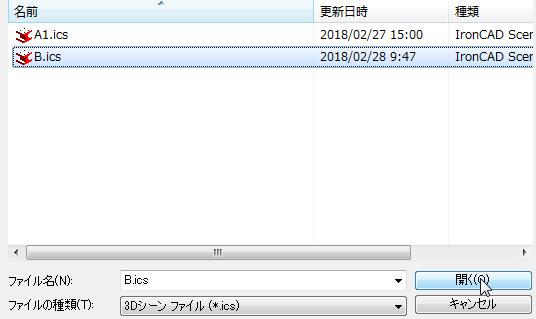
- 変更を反映するか聞いてくるので「はい」を選択します。
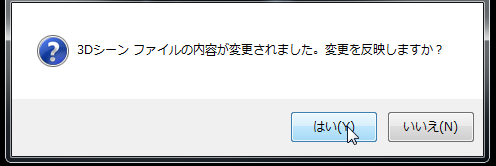
- 図面「B」を上書き保存します。

- モデル「A1」の名前をモデル「A」に戻します。